WPS如何删除空白页?
在WPS中删除空白页,可将光标放在空白页上,按下键盘上的“Backspace”或“Delete”键,删除多余的回车或分页符。如果空白页由分页符引起,可开启“显示编辑标记”查看并手动删除该符号,即可去除空白页。

WPS空白页产生的常见原因
空白页由回车符或分页符引起的情况
多余回车符积累形成空白页:在WPS文档中,如果用户多次按下回车键而未输入内容,系统会在页面上插入大量空段落,这些空段落累积至页面末尾,可能导致出现单独的一页空白页,尤其在分页边缘更为常见。
分页符强制创建新页:WPS中的分页符是一种格式控制符,插入后会强制内容从新一页开始。如果分页符位置设置不当,例如位于页面末尾或段落前,会导致该页内容为空,从而显示为空白页。
编辑标记未显示导致误判:在未开启“显示编辑标记”的情况下,用户可能无法直观看到隐藏的分页符、换行符或空白段落,误以为是空白页无法删除。实际上这些隐藏字符是主要导致空白页的根本原因之一。
表格或图片溢出导致空白页的表现形式
表格跨页渲染异常:当表格内容刚好接近页面底部,系统会自动将整段表格移至下一页。如果下一页没有内容,就会表现为一页空白,但实际上是WPS为保持表格完整而预留的空间,并非真正意义上的空白页。
图片大小超出页边距限制:插入尺寸较大的图片,若其尺寸或格式设置未合理缩放,可能会导致WPS自动将其移至新页单独显示,原页面被留空,从而形成一页空白。调整图片布局即可解决这一问题。
图文混排造成内容挤出:在图文混排中,如果图片设置为“上下型环绕”或“嵌入型”,并附有大量注释或文字说明,可能会将文字内容推向下一页。若后一页没有其他内容,就容易出现视觉上的空白页。
删除WPS空白页的基本方法
使用Delete或Backspace键删除多余符号
定位光标到空白页起始处:打开WPS文档后,将光标点击到空白页的最上方,即空白段落或分页符所在的位置。确保光标准确停在首行首字符前,便于后续操作时一次性清除该页的全部内容元素。
按Backspace键向前删除空行:按下键盘上的“Backspace”键可逐行删除空白段落或多余的回车符。如果从前一页结尾处向后连续按Backspace,系统会逐步删除连接空白页的所有格式内容,直到整页被自动合并或清除。
使用Delete键清除分页或段落符:当光标位于空白页内部时,可使用“Delete”键向后清除所有隐藏字符,特别适用于删除由分页符或隐藏段落形成的空白页。若删除后空白页依然存在,可结合方向键进一步调整光标位置再尝试清除。
通过显示编辑标记定位空白内容
启用编辑标记功能查看隐藏内容:在WPS中点击“开始”菜单下的“显示/隐藏编辑标记”(¶图标),可将文档中的所有段落符、分页符、换行符等格式控制符显示出来,便于直观判断空白页的成因。
观察是否存在分页符或多余回车:通过显示的编辑标记,可以快速识别出空白页中是否存在分页符(通常显示为横线并标注“分页符”)或大量段落标记(¶)。这些元素通常是造成空白页的主因,需要手动删除。
删除可视标记彻底清除空白页:确认空白页中出现的分页符或多段回车符号后,选中这些标记按“Delete”或“Backspace”键清除,即可立即删除整页空白。使用该方法比盲删更高效,尤其适合长文档的格式清理。

特殊位置空白页的删除技巧
如何删除文档结尾处的空白页
检查是否存在多余回车符:在文档结尾处出现空白页,常见原因是用户在最后一段文字后多次按下回车键。开启“显示编辑标记”功能后,可以看到连续出现的段落符号(¶),只需选中并删除这些符号即可移除空白页。
识别分页符或分节符干扰:有时文档结尾的空白页是由于插入了分页符或分节符。分页符会强制开始新页,而分节符会分隔文档结构。通过显示标记可清晰看到这些符号的位置,选中后按Delete键即可删除对应空白页。
删除空白表格或对象元素:某些用户在结尾可能误插入了空白表格、文本框、图形等对象,这些元素即使不可见,也可能撑起一整页空白。开启对象边框显示后检查页面底部,若存在隐形元素,应删除或调整其尺寸以清除空页。
开头空白页无法删除的解决方法
检查文档开头是否有分页符:当WPS文档在开头自动多出一页空白时,常见原因是段落前插入了分页符。通过启用编辑标记可判断是否存在此类控制符,删除后页面会自动回归正常,无需修改内容结构。
调整段落或标题的分页属性:某些样式设置如“段前分页”或“与下段同页”等,也可能强制在段落前生成新页,导致开头出现空白。右键点击段落,进入“段落设置”-“换行与分页”,取消自动分页属性即可解决问题。
模板或封面页造成的结构性空页:使用预设模板或插入封面后,系统可能默认保留一个空白页面用于格式美观。若无必要保留,可切换到“页面视图”或“导航窗格”,定位并删除该页面结构内容,包括空白分节符或文本框。

多页文档中批量清理空白页
快速定位多处空白页的方法
使用导航窗格查看文档结构:在WPS中点击“视图”-“导航窗格”,打开后可看到所有页面的缩略图。通过拖动浏览缩略图,可以迅速定位出现空白内容的页面,尤其适用于长文档的快速结构检查与空页排查。
切换页面视图观察分页情况:将文档切换至“页面视图”模式,可以清晰看到每一页的分页标记以及内容排布位置。空白页通常呈现为完全留白,便于肉眼识别,适合用于分辨是排版错误还是页面设定问题。
结合显示标记功能定位格式符:启用“显示/隐藏编辑标记”后,所有分页符、段落标记、空格等格式控制字符将可视化显示。通过翻页检查标记密集区域或空白区域,有助于快速判断每个空白页的具体成因。
使用查找替换批量删除空行技巧
启用“查找和替换”功能:按快捷键“Ctrl + H”打开WPS的“查找和替换”窗口,在“查找内容”中输入“^p^p”或多个段落符,表示连续两个或以上空段落,点击“全部替换”为单个“^p”,可批量合并空行。
利用通配符增强查找范围:在“查找和替换”中启用“使用通配符”选项,可以自定义查找模式,如使用“^13{2,}”来查找两个以上连续回车符,并批量替换为一个。此方法适合清除因复制粘贴产生的大量空段落。
操作前备份原始文档:批量查找替换操作不可逆,尤其是长文档或格式复杂的文件,建议在执行前先另存为副本或手动备份。这样即便操作后效果不理想,也可快速恢复原始版本,避免内容损失。
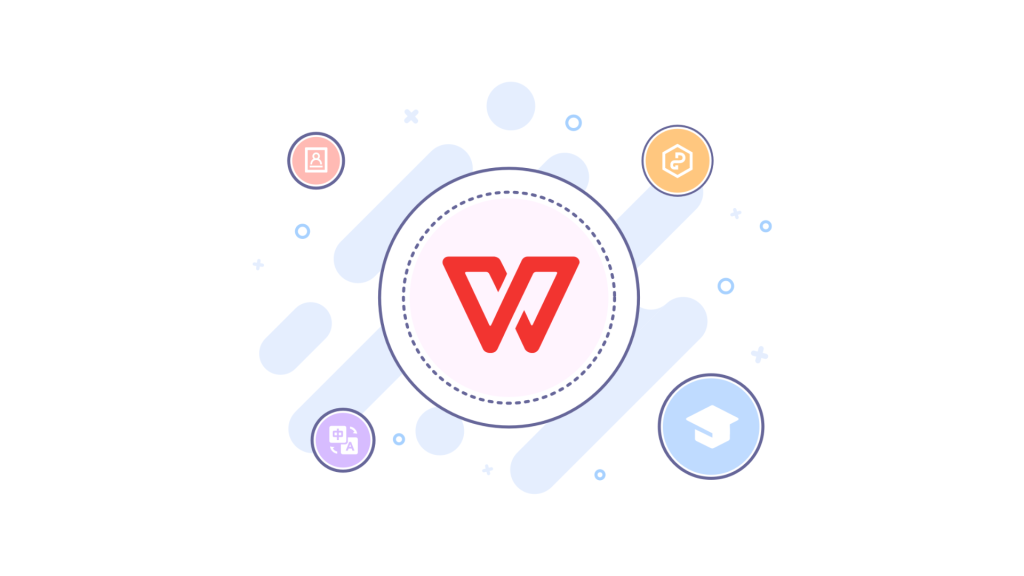
移动端WPS删除空白页的方法
安卓手机中WPS如何去除空白页
手动选中并删除空白段落:在安卓WPS中打开文档,长按空白页的区域直至出现光标,然后拖动选择所有空白段落或换行符。完成选中后点击键盘上的“删除”键,即可移除该页面中的无效内容。
切换为“编辑模式”查看页面结构:默认情况下,移动端可能处于“阅读模式”,看不到格式符号。需点击右上角“编辑”按钮切换至“编辑模式”,才能精准选中回车、分页符等隐藏元素,方便进一步操作。
配合缩略图预览快速定位空白页:点击屏幕下方或侧边栏的“页面缩略图”按钮,可以浏览全部页面的预览图。空白页通常显示为无任何内容的缩略图,用户可快速滑动至目标页并进行编辑或删除操作。
iOS设备删除空白页的操作步骤
使用虚拟键盘清除空行:在iPhone或iPad中打开WPS文档后,将光标放到空白页内,使用虚拟键盘的退格键(←)或删除键将多余的回车符、空格逐一删除。特别是在分页符后应反复按退格键,确保清除干净。
检查是否存在分页或分节符:iOS版WPS支持在“编辑”模式下识别格式控制符,若空白页由分页符造成,点击空白页中的分页线位置,再点击“删除”键即可清除整个分页操作,让文档内容重新排版。
更新应用以确保功能完整:部分旧版WPS移动端功能不全,可能无法正常识别分页符或空白段落。建议前往App Store更新至最新版,确保具备最新的页面管理与格式编辑功能,以提升删除空白页的效率与准确性。